5 razones por las que deberías usar un firewall

Si se toma en serio su seguridad en línea, hay cinco razones por las que un firewall personal es imprescindible.
Los firewalls son la primera línea de defensa de su sistema Windows contra amenazas en línea, pero ¿está el Firewall de Windows Defender a la altura de la tarea? ¿O también necesitarás utilizar aplicaciones de Firewall de terceros? Descubriremoslo a continuación.
¿Qué es un firewall? ¿Cómo funciona?
Un firewall es una barrera de seguridad entre redes internas y redes externas, como Internet. Generalmente es parte de un sistema de seguridad que monitorea y filtra el tráfico de red entrante y saliente según reglas de seguridad establecidas.
En términos simples, un firewall es un sistema de seguridad de red, que puede estar basado en hardware o software, que utiliza reglas para controlar el tráfico que entra y sale del sistema. Un firewall actúa como una barrera entre una red segura y una red insegura. Controla el acceso a los recursos de la red a través de un modelo de control proactivo. Es decir, sólo el tráfico que coincide con la política definida en el firewall puede acceder a la red, todo el resto del tráfico queda denegado.
Como se mencionó, los firewalls pueden ser de software, hardware o incluso una combinación de ambos. Existen varios tipos diferentes de firewalls. Sin embargo, el principio básico de funcionamiento se basará en una lista blanca y una lista de bloqueo (antes conocidas como «lista blanca» y «lista negra»), donde las redes, direcciones IP, dominios y aplicaciones se añaden a una de dos listas, para permitir el acceso a los recursos o denegar el acceso. No sólo monitorean y filtran el tráfico, sino que también registran el tráfico y todos los eventos de seguridad durante un período de tiempo determinado.
¿Qué pasa si no tengo un firewall?
El Firewall de Windows Defender protege su sistema Windows contra amenazas basadas en la red, como ataques de denegación de servicio (DoS), malware, etc. Al actuar como guardianes, los firewalls pueden impedir que usuarios no autorizados y posibles piratas informáticos accedan a redes privadas.
Sin un firewall, los piratas informáticos pueden acceder a su sistema y a sus datos privados y confidenciales con mayor facilidad, y también hace que sea más fácil que muchos tipos de malware infecten su sistema, incluidos virus, gusanos e incluso ransomware. Los firewalls también juegan un papel esencial en el mantenimiento de la privacidad de los datos al controlar qué información puede entrar o salir de la red, lo que puede proteger contra el robo de datos.
El Firewall de Windows está habilitado de forma predeterminada y debe permanecer habilitado a menos que lo haya deshabilitado manualmente o instalado un firewall de terceros.
Para comprobar si el Firewall de Windows Defender está conectado, haga clic en el menú Inicio (o presione la tecla Windows + i) y busque Firewall:
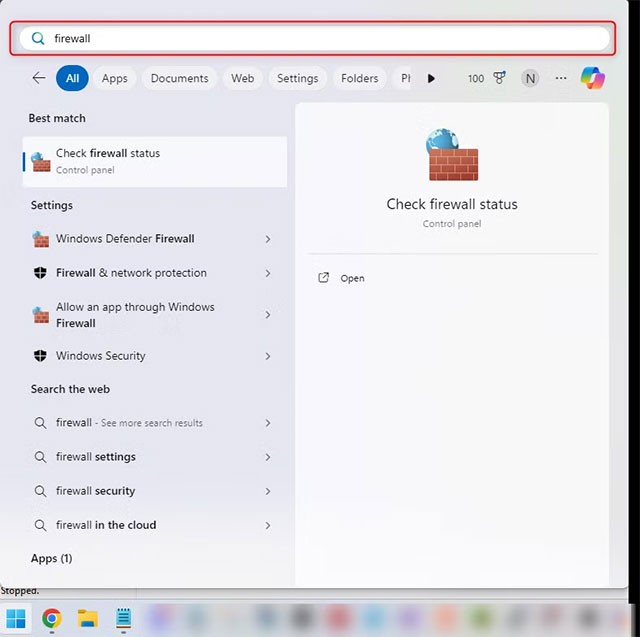
Presione Enter y aparecerá una ventana:
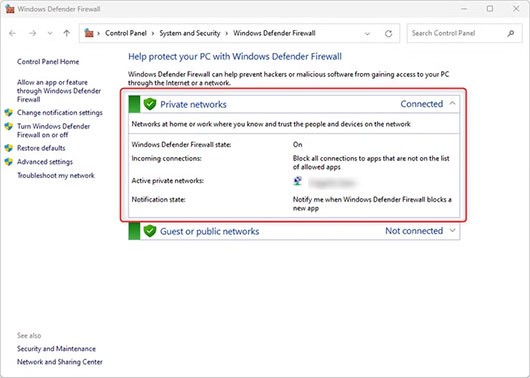
Si el Firewall de Windows Defender está conectado, el sistema mostrará el estado "Conectado" como se muestra arriba. Sin embargo, si no está conectado, haga clic en “Usar configuración recomendada” para habilitarlo.
¿Es suficiente el Firewall de Windows Defender?
El Firewall de Windows Defender es básicamente suficiente para el usuario promedio de Internet y la mayoría no necesita un firewall adicional. Tiene un impacto mínimo en el rendimiento del sistema y Microsoft lo actualiza periódicamente para abordar nuevas amenazas. Dado que fue desarrollada por Microsoft, esta herramienta se integra perfectamente con el sistema operativo Windows. Es fácil de usar en comparación con muchas otras herramientas de firewall de terceros y no requiere una configuración extensa.
El Firewall de Windows Defender incluye una interfaz con configuración de firewall avanzada, donde puede crear reglas de firewall avanzadas. Accesible a través de la interfaz del Firewall de Windows Defender con seguridad avanzada.
Puede llevar un tiempo porque a veces hay múltiples solicitudes de conexión de una aplicación que pueden activar múltiples ventanas emergentes. Sin embargo, le brinda más poder y control como usuario. Si desea un poco más de control sin usar un firewall de terceros, afortunadamente, Windows Defender Firewall en realidad ofrece más funciones de las que podría esperar.
Sin embargo, los firewalls son sólo un aspecto de la seguridad y los piratas informáticos tienen muchas otras formas de obtener acceso o lanzar ataques. Es importante mantener su computadora Windows actualizada y estar al tanto de las estafas comunes en línea que están en aumento.
¿Quién podría necesitar utilizar un firewall de terceros?
Para los usuarios ocasionales de Windows que principalmente navegan por la web, juegan y compran en línea, el Firewall de Windows Defender por sí solo es suficiente. Siempre que utilice Seguridad de Windows junto con el Firewall de Windows Defender y siga buenas prácticas de seguridad. Por otro lado, los trabajadores remotos, aquellos que manejan datos confidenciales de organizaciones y empresas, se beneficiarán de firewalls adicionales.
Muchas empresas de Fortune 500 utilizan Windows Security, pero también se benefician de firewalls adicionales, al igual que las pequeñas y medianas empresas (PYMES). Los firewalls también son necesarios para el cumplimiento normativo, para ayudar a las organizaciones a cumplir con los requisitos reglamentarios de protección de datos y seguridad de la red.
Los firewalls adicionales son beneficiosos para las empresas, ya que no solo las protegen contra violaciones y robos de datos, sino que también pueden mejorar la productividad de los empleados al bloquear el acceso a sitios web no relacionados con el trabajo y reducir el riesgo de daño a la reputación causado por incidentes de seguridad.
Una de las mayores diferencias entre Windows Security y firewalls más avanzados, como Next-Generation Firewall (NGFW), es que se puede utilizar para la detección de amenazas porque puede monitorear, identificar y alertar a los administradores sobre posibles amenazas a la seguridad, lo que es especialmente útil para los equipos de seguridad. Los NGFW también pueden realizar acciones proactivas como prevención de intrusiones y control de aplicaciones.
Los firewalls también funcionan bien con las VPN y facilitan el acceso remoto seguro, donde la VPN cifra la dirección IP y los datos del usuario a través de un túnel seguro y el firewall filtra el tráfico. Proporciona otra capa de seguridad, permitiendo conexiones más seguras para trabajadores remotos.
En definitiva, el Firewall de Windows Defender hace bien su trabajo, ¡pero un poco de seguridad adicional de un tercero tampoco viene mal!
¿Qué es una VPN? ¿Cuáles son sus ventajas y desventajas? Analicemos con WebTech360 la definición de VPN y cómo aplicar este modelo y sistema en el trabajo.
Seguridad de Windows no solo protege contra virus básicos. Protege contra el phishing, bloquea el ransomware e impide la ejecución de aplicaciones maliciosas. Sin embargo, estas funciones no son fáciles de detectar, ya que están ocultas tras capas de menús.
Una vez que aprendas y lo pruebes por ti mismo, descubrirás que el cifrado es increíblemente fácil de usar e increíblemente práctico para la vida cotidiana.
En el siguiente artículo, presentaremos las operaciones básicas para recuperar datos eliminados en Windows 7 con la herramienta Recuva Portable. Con Recuva Portable, puede guardarlos en cualquier USB y usarlos cuando los necesite. La herramienta es compacta, sencilla y fácil de usar, y cuenta con las siguientes características:
CCleaner escanea en busca de archivos duplicados en apenas unos minutos y luego le permite decidir cuáles son seguros para eliminar.
Mover la carpeta de Descargas de la unidad C a otra unidad en Windows 11 le ayudará a reducir la capacidad de la unidad C y ayudará a que su computadora funcione con mayor fluidez.
Esta es una forma de fortalecer y ajustar su sistema para que las actualizaciones se realicen según su propio cronograma, no el de Microsoft.
El Explorador de archivos de Windows ofrece muchas opciones para cambiar la visualización de los archivos. Lo que quizás no sepa es que una opción importante está deshabilitada por defecto, aunque es crucial para la seguridad del sistema.
Con las herramientas adecuadas, puede escanear su sistema y eliminar spyware, adware y otros programas maliciosos que puedan estar acechando en su sistema.
A continuación te dejamos una lista de software recomendado al instalar una nueva computadora, ¡para que puedas elegir las aplicaciones más necesarias y mejores en tu computadora!
Llevar un sistema operativo completo en una memoria USB puede ser muy útil, sobre todo si no tienes portátil. Pero no pienses que esta función se limita a las distribuciones de Linux: es hora de intentar clonar tu instalación de Windows.
Desactivar algunos de estos servicios puede ahorrarle una cantidad significativa de batería sin afectar su uso diario.
Ctrl + Z es una combinación de teclas muy común en Windows. Ctrl + Z permite deshacer acciones en todas las áreas de Windows.
Las URL acortadas son convenientes para limpiar enlaces largos, pero también ocultan el destino real. Si quiere evitar malware o phishing, hacer clic ciegamente en un enlace no es una buena opción.
Después de una larga espera, se lanzó oficialmente la primera gran actualización de Windows 11.














